Рекламное объявление
«Какая версия Windows у меня есть?» Это вопрос, который вы, возможно, не задавали до появления Windows 10. Вы, вероятно, знали, что у вас Windows 8 или Windows 7, но вам не нужно было знать точный номер версии.
Но теперь, когда Windows 10 получает регулярные обновления функций, вам может потребоваться проверить версию Windows 10 при установке программного обеспечения или получении поддержки. Мы объясним, как это сделать, и узнаем, какое последнее обновление для Windows 10.
Разъяснения версий, выпусков и сборок для Windows 10

Прежде чем мы углубимся в то, как проверить вашу версию Windows 10, мы должны определить несколько похожих терминов, которые легко спутать. Это версия, издание, и строить.
- Windows версии обратитесь к основной версии Windows. Часто мы используем их для обозначения «понятного имени» используемой нами операционной системы Windows, такой как Windows XP или Windows 7. Однако номер версии немного более конкретен, чем этот. Например, то, что мы знаем как Windows 7, на самом деле было версией Windows 6.1. С Windows 10 Microsoft выпускает новую версию примерно два раза в год.
- Строит это более конкретное число, показывающее, какая именно версия Windows установлена на вашем компьютере. Обычно вам не нужно это знать, но это наиболее точное представление о том, какая операционная система находится на вашем компьютере.
- Windows издания немного разные. Это разновидности операционной системы, которые Microsoft выпускает для разных рынков. Примеры включают Windows 10 Home и Windows 10 Pro, которые предлагают различные наборы функций. Видеть наше объяснение каждой версии Windows 10 Каждая версия Windows 10, о которой вы должны знатьWindows 10 поставляется в более чем 10 различных версиях. Мы сравниваем их все и объясняем, для чего они и кто их предполагаемые пользователи. Подробнее Больше подробностей.
Другое важное различие, которое в некоторой степени связано с тем, используете ли вы 64-битную или 32-битную операционную систему. Хотя в настоящее время 64-разрядные ОС являются стандартом, вы все равно можете использовать 32-разрядную версию Windows. Мы объяснили различия между 32-битной и 64-битной Windows В чем разница между 32-битной и 64-битной Windows?В чем разница между 32-битной и 64-битной Windows? Вот простое объяснение и как проверить, какая у вас версия. Подробнее если вам интересно
Как проверить версию Windows
Теперь, когда вы знаете, что означают эти термины Windows, давайте посмотрим, как проверить версию Windows на вашем компьютере.
Как проверить версию Windows 10 через настройки
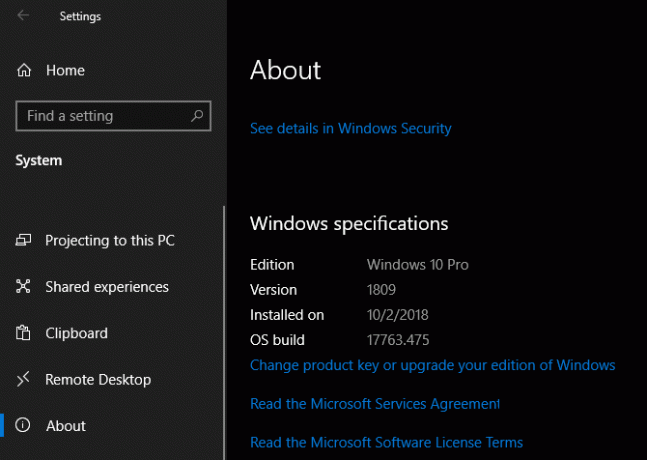
В Windows 10 самый простой способ увидеть текущую сборку Windows 10 - это настройки приложение. Открой его (Win + I это сочетание клавиш) и введите система категория. На левой боковой панели выберите Около вкладка внизу.
Этот экран дает вам много информации о вашем компьютере. Под Спецификации Windows заголовок, вы найдете все три бита данных, которые мы обсуждали выше. Он также отображается при установке последнего крупного обновления Windows 10.
В Windows 10 Версия число - это дата в формате YYMM планируемого выпуска. Это означает, что версия 1809Например, релиз планировалось на сентябрь 2018 года. Каждое обновление функции до Windows 10 имеет соответствующее «понятное имя», которое обычно представляет собой месяц и дату, когда оно фактически выпущено. Например, версия 1809 известна как Октябрь 2018 Обновление.
Проверьте версию Windows с помощью Winver
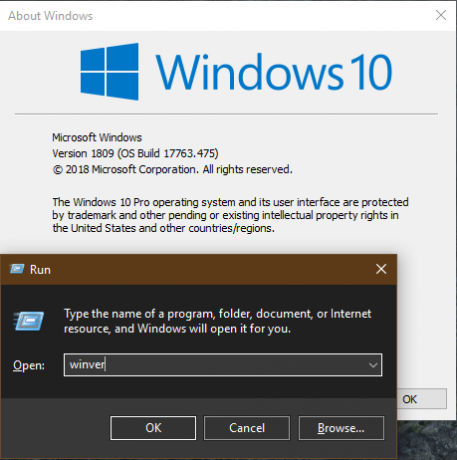
Если вы не хотите погружаться в меню «Настройки», существует очень быстрый способ проверить номер версии Windows 10. Это работает и на старых версиях Windows.
Это включает в себя запуск WINVER команда. Хотя вы можете сделать это из командной строки, самый быстрый способ это использовать Бегать Диалог. Нажмите Win + R из любого места в Windows, чтобы открыть его, затем введите WINVER и ударил Войти.
Вы откроете новое окно с названием О Windows. Это показывает вашу версию и номер сборки ОС. Это не так подробно, как панель «Настройки», но это сверхбыстрый способ перепроверить вашу сборку Windows 10, когда вам это нужно.
Как найти последнее обновление для Windows 10
Теперь, когда вы знаете, как проверить свою собственную версию Windows, вам может быть интересно узнать, какая последняя версия и сборка Windows 10 предлагаются.
Какая последняя версия Windows 10?
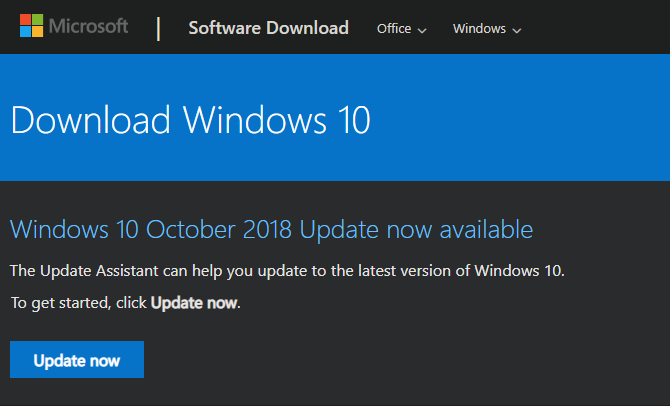
Самый простой способ проверить текущую версию Windows 10 - это посетить Страница загрузки Windows 10 от Microsoft.
В верхней части страницы вы увидите текст, в котором указано Windows 10 [версия] теперь доступна. Нажмите на Обновить сейчас кнопка, чтобы загрузить Windows 10 Update Assistant. Пройдя через этот инструмент, вы сможете загрузить и обновить до текущей версии Windows 10.
Хотя Microsoft предоставляет последнее обновление Windows 10 на этой странице всем, кто хочет его загрузить, вы также в конечном итоге получите его через Центр обновления Windows. Microsoft выпускает новые версии постепенно, поэтому не все получают их сразу. Действительно, обычно лучше немного подождать, так как новые версии Windows 10 часто имеют ошибки.
Какая последняя сборка Windows 10?
Тем временем, чтобы найти текущую сборку Windows 10, взгляните на Microsoft Информация о выпуске Windows 10 стр. Здесь подробно описана полная история версий для каждой версии Windows 10, показаны даты, когда они стали доступны, а также номер версии и сборки.
Обратите внимание, что можно запустить версию или сборку Windows 10 выше, чем на этой странице. Если вы являетесь инсайдером Windows, вы можете протестировать последние сборки Windows 10, прежде чем они будут опубликованы. Они, вероятно, нестабильны, но позволяют заранее опробовать новые функции. Видеть наше объяснение веток обслуживания Windows Объяснение веток обновления и обслуживания Windows 10Каждая сборка Windows 10 проходит несколько этапов тестирования и обновлений. Мы покажем вам вашу позицию в этой цепочке. Сложность может вас удивить. Подробнее для более подробной информации о бета-версиях.
Какова следующая дата выпуска Windows 10?
Если вы хотите стать на переднем крае Windows 10, вы должны присоединиться к Инсайдерская программа Windows 10 чтобы получить последние сборки заранее, как указано выше.
Но если вам просто любопытно, когда выпадет следующий выпуск Windows 10, к сожалению, нет официальной страницы, которая бы точно указывала, когда Microsoft сделает ее доступной. Лучше всего посетить Страница истории версий Windows 10 в Википедии.
Это сводная информация о каждой версии Windows 10, а также некоторая информация о следующей запланированной версии Windows 10. В общем, Microsoft пытается выпустить эти обновления в марте и сентябре, но это не всегда происходит. Когда релиз получает имя, такое как Май 2019 Обновление, вы можете ожидать, что он упадет к концу этого месяца.
Если вам нужна дополнительная информация, лучше всего сделать быстрый поиск в Google. Скорее всего, вы найдете хотя бы смутное представление о последнем обновлении Windows 10.
Теперь вы знаете все о версиях Windows
Мы рассмотрели процесс, чтобы проверить, какая у вас версия Windows, различия между сборкой и версией, и как узнать, когда выпадет следующий выпуск Windows 10.
К счастью, для обычных пользователей Windows Update позаботится об этом в фоновом режиме. Если вы не столкнетесь с какими-либо проблемами с Центром обновления Windows, он загрузит и предложит вам установить последние обновления для Windows 10. Вы всегда можете загрузить их вручную со страницы Microsoft, как только они станут доступны.
Важно помнить, что поддержка Windows не длится вечно. Узнать что происходит, когда заканчивается поддержка Windows 10 Это происходит, когда заканчивается поддержка Windows 10Первоначальная версия Windows 10 больше не поддерживается Microsoft. Здесь есть все, что вам нужно знать о жизненном цикле Windows, включая способы обновления и обеспечения безопасности. Подробнее и как избежать каких-либо проблем с этим.
Бен является заместителем редактора и спонсором почтового менеджера в MakeUseOf. Он имеет степень бакалавра в области компьютерных информационных систем в Grove City College, где он окончил с отличием и с отличием в его специальности. Он любит помогать другим и увлечен видеоиграми как медиумом.


